👀专栏介绍
【Git】 目前主要更新Git,一起学习一起进步。
👀本期介绍
本期主要介绍什么是Git以及码云代码托管服务
文章目录
1. 前言
1.1 什么是Git
1.2 使用Git能做什么
2. Git概述
2.1 Git简介
2.2 Git下载与安装
3. Git代码托管服务
3.1 常用的Git代码托管服务
3.2 码云代码托管服务
1. 前言
1.1 什么是Git
Git是一个分布式版本控制工具,主要用于管理开发过程中的源代码文件(Java类、xml文件、html页面等),在软件开发过程中被广泛使用。
在IDEA开发工具中可以集成Git(后面会讲解Git安装和集成过程):
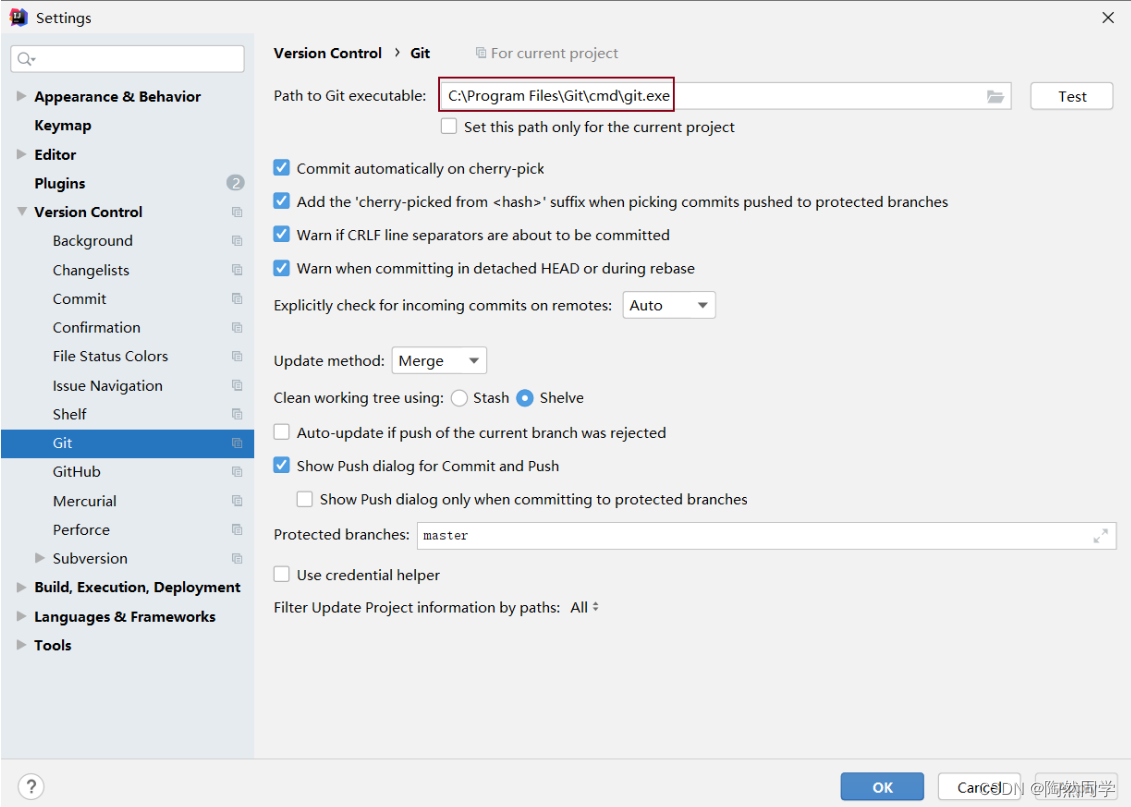
集成后在IDEA中可以看到Git相关图标:
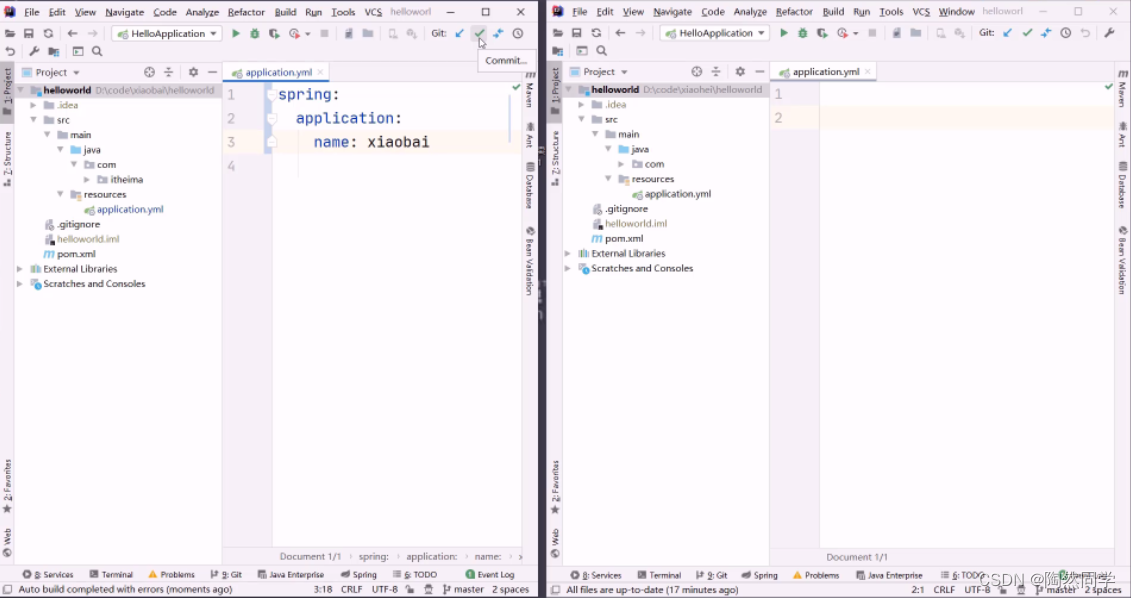
可以通过启动两个IDEA窗口模拟两个开发人员来展示Git的使用:
其他的版本控制工具:
- SVN
- CVS
- VSS
1.2 使用Git能做什么
- 代码回溯:Git在管理文件过程中会记录日志,方便回退到历史版本
- 版本切换:Git存在分支的概念,一个项目可以有多个分支(版本),可以任意切换
- 多人协作:Git支持多人协作,即一个团队共同开发一个项目,每个团队成员负责一部分代码,通过Git就可以管理和协调
- 远程备份:Git通过仓库管理文件,在Git中存在远程仓库,如果本地文件丢失还可以从远程仓库获取
2. Git概述
2.1 Git简介
Git 是一个分布式版本控制工具,通常用来对软件开发过程中的源代码文件进行管理。通过Git 仓库来存储和管理这些文件,Git 仓库分为两种:
- 本地仓库:开发人员自己电脑上的 Git 仓库
- 远程仓库:远程服务器上的 Git 仓库
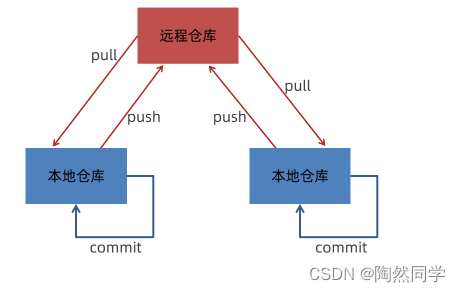
解释说明:
commit:提交,将本地文件和版本信息保存到本地仓库 push:推送,将本地仓库文件和版本信息上传到远程仓库 pull:拉取,将远程仓库文件和版本信息下载到本地仓库
2.2 Git下载与安装
下载地址: Git - Downloads
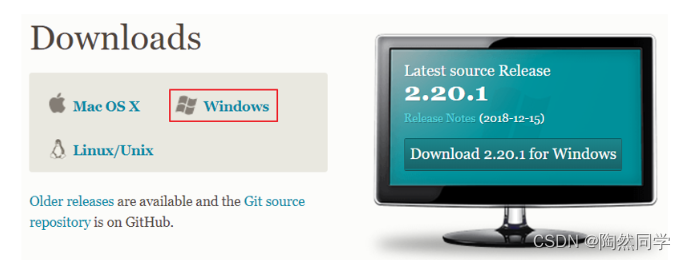
下载完成后得到安装文件:

直接双击完成安装即可,安装完成后可以在任意目录下点击鼠标右键,如果能够看到如下菜单则说明安装成功:
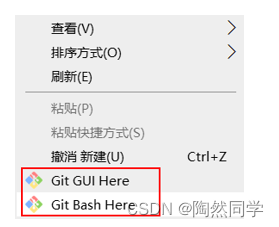
Git GUI Here:打开Git 图形界面
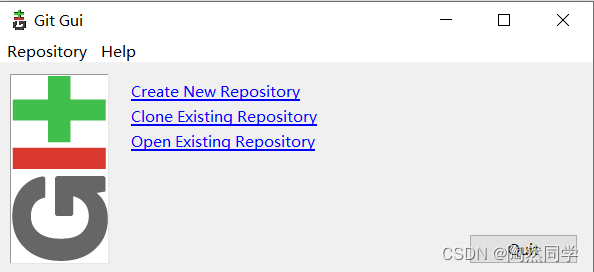
Git Bash Here:打开Git 命令行
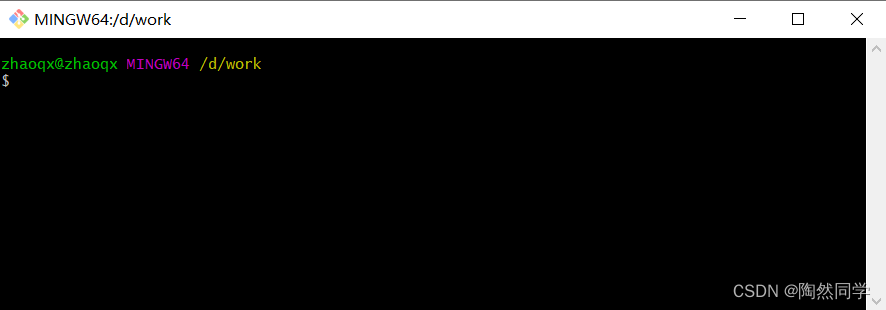
Git安装目录结构如下:
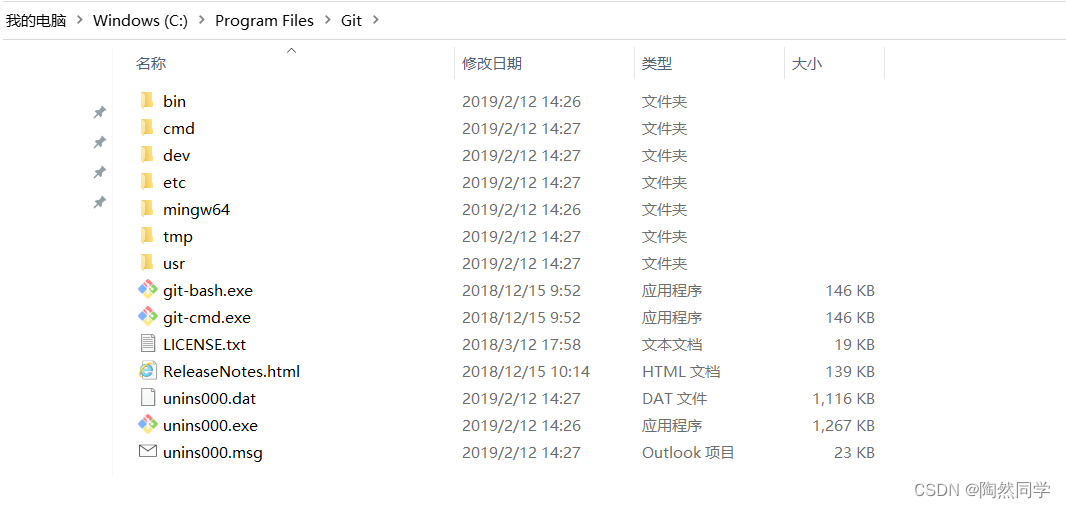
3. Git代码托管服务
3.1 常用的Git代码托管服务
Git中存在两种类型的仓库,即本地仓库和远程仓库。那么我们如何搭建Git远程仓库呢?
我们可以借助互联网上提供的一些代码托管服务来实现,其中比较常用的有GitHub、码云、GitLab等。
名称 | 网址 | 说明 |
|---|---|---|
gitHub | GitHub: Where the world builds software · GitHub | 一个面向开源及私有软件项目的托管平台,因为只支持Git 作为唯一的版本库格式进行托管,故名gitHub |
码云 | Gitee - 基于 Git 的代码托管和研发协作平台 | 国内的一个代码托管平台,由于服务器在国内,所以相比于GitHub,码云速度会更快 |
GitLab | The One DevOps Platform | GitLab | 一个用于仓库管理系统的开源项目,使用Git作为代码管理工具,并在此基础上搭建起来的web服务 |
BitBucket | Bitbucket | Git solution for teams using Jira | 一家源代码托管网站,采用Mercurial和Git作为分布式版本控制系统,同时提供商业计划和免费账户 |
3.2 码云代码托管服务
码云网址:Gitee - 基于 Git 的代码托管和研发协作平台
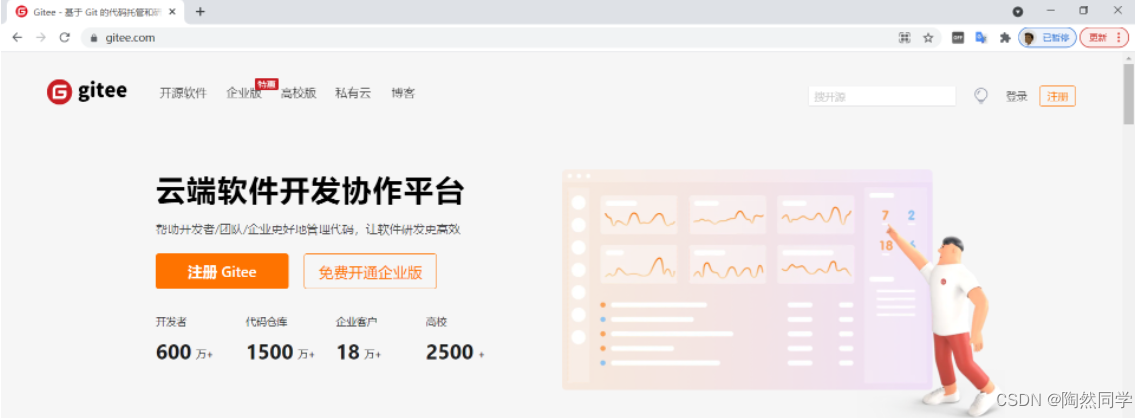
使用码云的操作流程如下:
- 注册码云账号
- 登录码云
- 创建远程仓库
- 邀请其他用户成为仓库成员
3.2.1 注册码云账号
注册网址: 注册 - Gitee.com
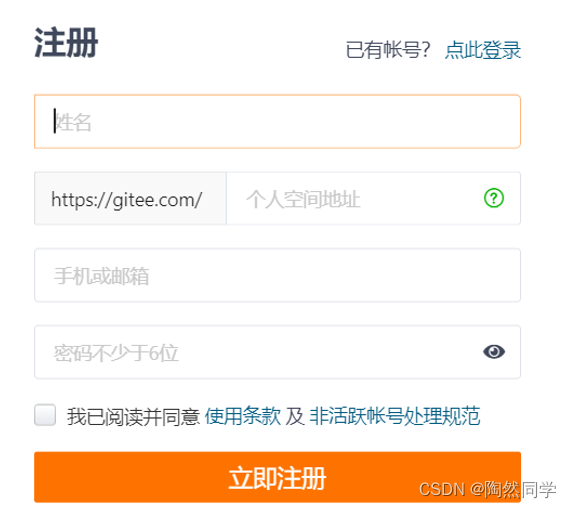
3.2.2 登录码云
注册完成后可以使用刚刚注册的邮箱进行登录(地址: 登录 - Gitee.com )
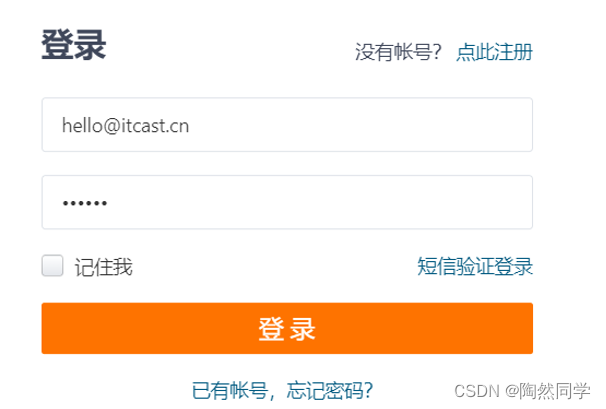
3.2.3 创建远程仓库
登录成功后可以创建远程仓库,操作方式如下:

页面跳转到新建仓库页面:
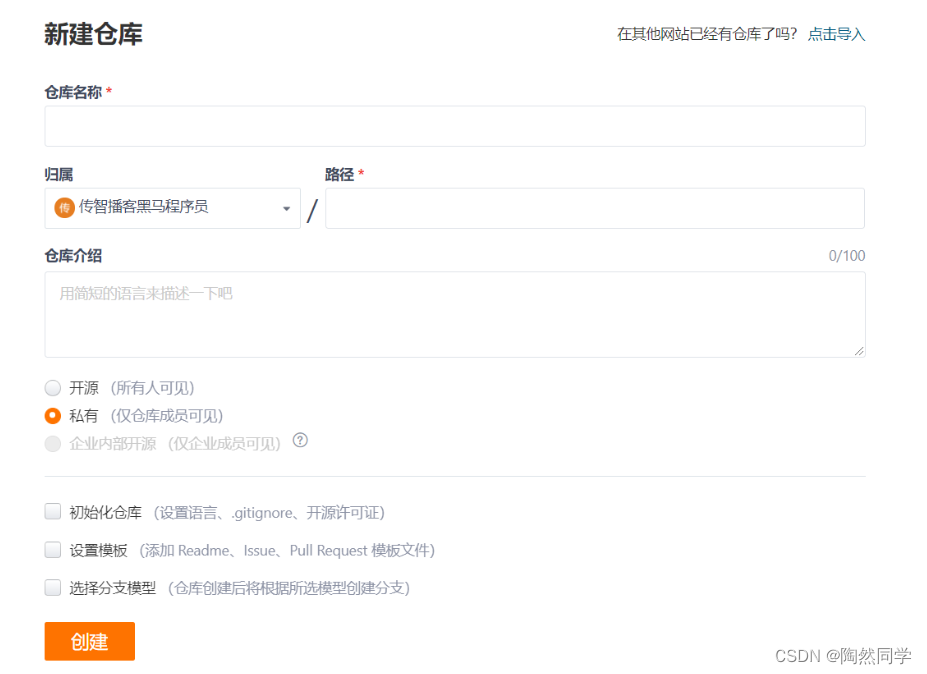
解释说明:
仓库名称:必填,每个仓库都需要有一个名称,同一个码云账号下的仓库名称不能重复 路径:访问远程仓库时会使用到,一般无需手动指定,和仓库名称自动保持一致 开源:所有人都可以查看此仓库 私有:只有此仓库的成员可见,其他人不可见
创建完成后可以查看仓库信息:
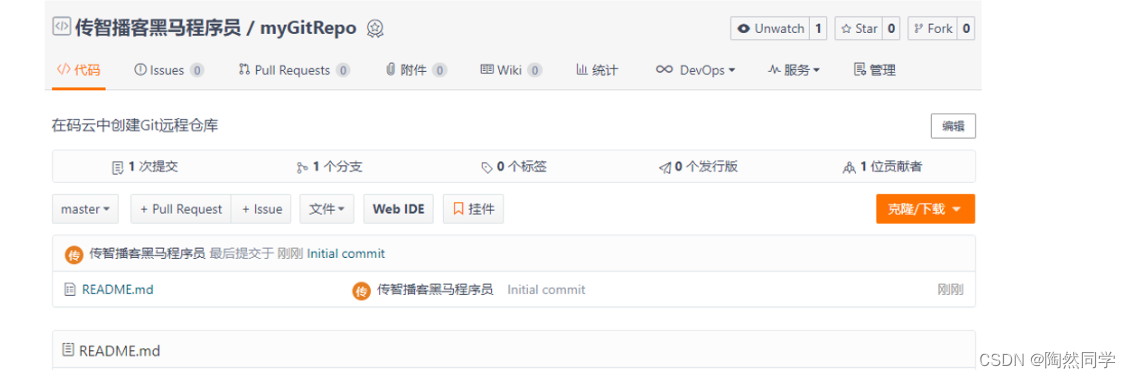
注意:每个Git远程仓库都会对应一个网络地址,点击【克隆/下载】按钮,在弹出窗口点击【复制】按钮即可复制网络地址。
3.2.4 邀请其他用户成为仓库成员
前面已经在码云上创建了自己的远程仓库,目前仓库成员只有自己一个人(身份为管理员)。在企业实际开发中,一个项目往往是由多个人共同开发完成的,为了使多个参与者都有权限操作远程仓库,就需要邀请其他项目参与者成为当前仓库的成员。
点击管理按钮进入仓库管理页面,左侧菜单中可以看到【仓库成员管理】:
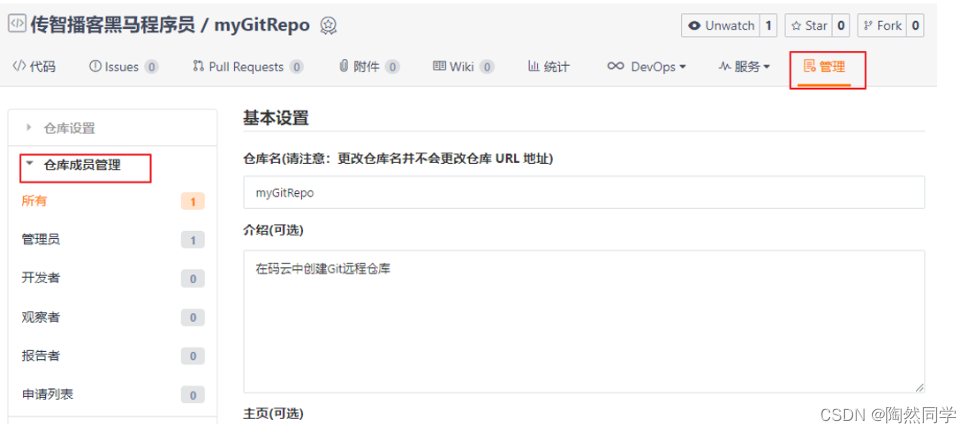
点击【开发者】菜单,跳转到如下页面:
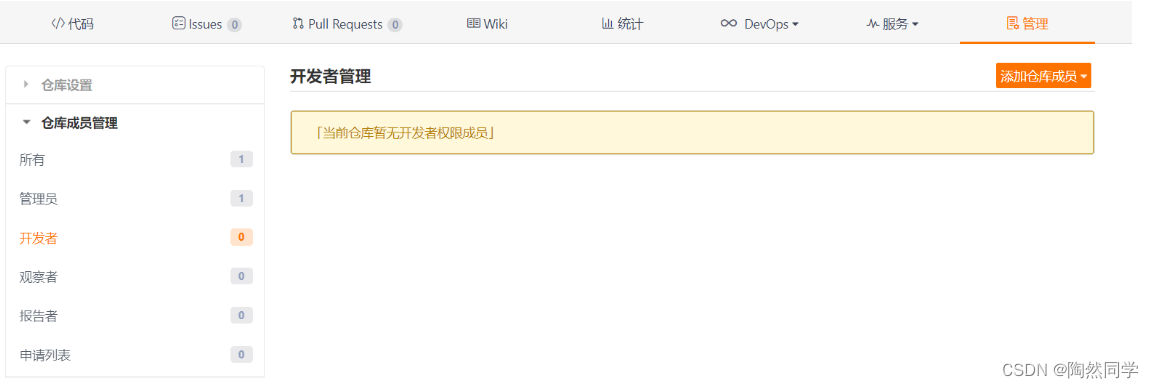
点击【添加仓库成员】菜单下的【邀请用户】菜单,跳转下个页面:
可以看到邀请用户有多种方式:链接邀请、直接添加、通过仓库邀请成员
注意:被邀请用户必须为码云的注册用户,否则无法成为仓库成员